Vylepšení obrázku pomocí měkkého zaostření
Obrázek můžete změkčit tak, aby připomínal fotografii pořízenou objektivem s měkkým zaostřením.
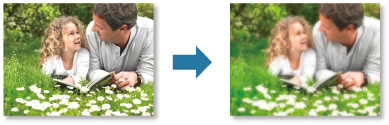
-
Vyberte obrázky, které chcete vylepšit.
-
Klepněte na tlačítko Speciální filtry (Special Filters) v dolní části obrazovky.
Otevře se okno Speciální filtry obrázků (Special Image Filters).
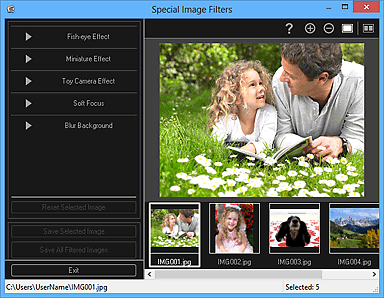
-
V oblasti vybraných obrázků vyberte obrázek, který chcete vylepšit.
Vybraný obrázek se zobrazí v oblasti náhledu.
 Poznámka
Poznámka- Je-li vybrán pouze jeden obrázek, zobrazí se pouze náhled a oblast vybraných obrázků nikoli.
-
Klepněte na tlačítko Měkké zaostření (Soft Focus).
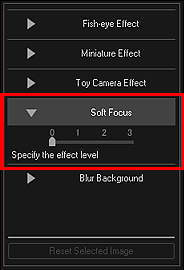
-
Pomocí jezdce upravte úroveň.
Celý obrázek je vylepšen tak, aby připomínal fotografii pořízenou změkčujícím objektivem. V levém horním rohu obrázku se zobrazí značka
 (Vylepšení).
(Vylepšení). Poznámka
Poznámka- Klepnutím na tlačítko
 (Zobrazit obrazovku porovnaní) zobrazíte vedle sebe v samostatném okně originál a vylepšený obrázek a budete moci porovnat a zkontrolovat výsledek.
(Zobrazit obrazovku porovnaní) zobrazíte vedle sebe v samostatném okně originál a vylepšený obrázek a budete moci porovnat a zkontrolovat výsledek.
- Klepnutím na tlačítko
-
Klepněte na možnost Uložit vybraný obraz (Save Selected Image) nebo Uložit všechny filtrov. obr. (Save All Filtered Images).
Vylepšené obrázky se uloží jako nové soubory.
 Poznámka
Poznámka- Chcete-li uložit pouze obrázky podle svého výběru, vyberte je a klepněte na tlačítko Uložit vybraný obraz (Save Selected Image). Klepnutím na možnost Uložit všechny filtrov. obr. (Save All Filtered Images) uložíte všechny vylepšené obrázky najednou.
- Vylepšené obrázky lze uložit pouze ve formátu JPEG/Exif.
-
Klepněte na tlačítko Konec (Exit).
 Důležité
Důležité- Pokud vylepšený obrázek neuložíte, budou vylepšení odstraněna.

